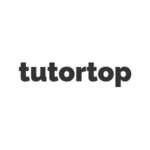Как установить родительский контроль на телефоне ребёнка
Родительский контроль — это важный инструмент, который помогает обеспечить безопасность детей в цифровом мире. В этой статье рассказываем, как легко и эффективно установить родительский контроль на различных устройствах и сервисах, таких как смартфоны, планшеты, компьютеры и интернет-сервисы, чтобы защитить ваших детей от неподходящего контента и управлять временем, проведённым ими в сети.
Если вы родитель и ищите новое занятие для своего ребёнка, то советуем обратить внимание на курсы по программированию для детей: «Программист» от Rebotica или «Программирование для ребят 6-12 лет» от онлайн-школы Яркие Дети.
Дарим 10 000 ₽
Получите промокод 10 000 ₽ на обучение и курсы стоимостью 20 000 ₽ в подарок!
Нажимая на кнопку «Получить», я соглашаюсь на обработку моих персональных данных.
Спасибо! Мы получили вашу заявку. Скоро с вами свяжемся.
Что такое родительский контроль?
Родительский контроль — это инструменты и функции, которые помогают родителям контролировать доступ своих детей к цифровым устройствам и контенту. Он позволяет ограничивать время, проведённое за устройствами, например, устанавливая, что играть в игры можно только час в день. Также помогает блокировать доступ к нежелательным или неподходящим сайтам и играм, например, содержащим ненормативную лексику или насилие. С помощью этих функций родители могут просматривать, какие сайты посещал школьник и какие приложения использовал. Также они предотвращают нежелательные или случайные покупки в играх, требуя одобрения родителей для любых транзакций. В некоторых случаях это также позволяет отслеживать местоположение устройства. Это помогает защитить детей от рисков, связанных с использованием интернета и цифровых устройств, одновременно обучая их безопасному и ответственному обращению с технологиями.

Смартфон или планшет
В операционных системах Android и iOS встроен режим родительского контроля, активация которого возможна через раздел «Настройки». Это особенно удобно, когда у вас и вашего ребёнка устройства на одной и той же операционной системе, поскольку в таком случае доступны все функции. В противном случае некоторые возможности могут быть недоступны. Так как контролировать ребёнка с помощью его телефона?
На Android
- Чтобы настроить родительсикй контроль, откройте «Настройки», перейдите в раздел Google и выберите «Родительский контроль».
- Затем нажмите кнопку «Начать», выберите опцию «Ребёнок или подросток» и кликните «Далее».
- Далее выберите аккаунт ребёнка из предложенного списка.
- После этого нажмите «Далее», выберите свой родительский аккаунт в меню и войдите в него для настройки родительского контроля.
- Следующим шагом снова нажмите «Далее». Теперь ребёнку нужно согласиться на использование родительского пароля и ввести пароль от своего аккаунта, чтобы связать ваши аккаунты в семейную группу.
- После этого система предложит вам настроить доступные приложения. Выберите необходимые приложения и нажмите «Ещё».
- Чтобы настроить фильтры поиска и разрешения на скачивание контента из Google Play на Android, найдите разделы «Разрешение на скачивание и покупку», «Фильмы», «Игры, «Книги», «Фильтры» и установите предпочтительные настройки для каждого из них. По умолчанию без разрешения родительского аккаунта ребёнок не сможет загружать приложения и совершать покупки.
На iOS (iPhone или iPad)
- Чтобы настроить родительский контроль, откройте «Настройки» на вашем устройстве.
- Найдите раздел «Экранное время».
- Здесь вы можете включить «Экранное время» для себя или для вашего ребёнка.
- После этого вы сможете настроить различные ограничения, такие как ограничения контента и конфиденциальности, времени использования и т.д.
Как отслеживать локацию?
- Прежде всего, убедитесь, что устройство вашего ребёнка подключено к интернету. Откройте «Настройки», затем раздел «Конфиденциальность» и активируйте «Службы геолокации», переместив ползунок вправо до тех пор, пока он не станет зелёным.
- Далее, войдите в «Поделиться геопозицией» и также активируйте эту функцию, перемещая ползунок вправо. Повторите ту же операцию в разделе «Найти iPhone», активируя пункты «Найти iPhone» и «Сеть Локатора». Это позволит отслеживать устройство даже в отсутствие интернета.
- Затем активируйте опцию «Последняя геопозиция», перемещая ползунок вправо. Это предоставит вам возможность видеть последнее известное местоположение устройства, если оно разрядится.
- После этого кликните на рабочий стол и откройте системную функцию «Локатор». В нём зайдите в раздел «Я» и выберите опцию «Делиться геопозицией».
- В приложении выберете раздел «Люди», нажмите «Начать делиться геопозицией» и добавьте свои контакты. Это позволит вам видеть местоположение гаджета на вашем устройстве.
- Чтобы отслеживать местоположение, используйте приложение «Локатор» на своём устройстве. С помощью него вы сможете контролировать передвижения.
Эти функции предоставляют различные инструменты для управления и мониторинга того, как дети используют устройства, включая возможность ограничивать доступ к определённым данным, устанавливать временные рамки использования устройства и многое другое. Это полезный способ обеспечить, что дети используют свои устройства безопасно и ответственно.
Чтобы ребёнок проводил меньше времени в интернете — займите его чем-то полезным и интересным. Например, можно начать изучать программирование и разработку.
- «Робототехника на Ardunio для 10+» от CODIM.ONLINE
- «Компьютерная грамотность» от Алгоритмика
- «Разработчик» от Rebotica
Приложения для Родительского контроля
Бесплатные приложения для родительского контроля предназначены для помощи родителям в мониторинге и управлении доступом их детей к различным цифровым ресурсам и данным, которыми пользуется ребёнок.

Kaspersky Safe Kids
Kaspersky Safe Kids – это приложение для родительского контроля, разработанное компанией Kaspersky Lab, известной своими решениями в области кибербезопасности.
Программа помогает родителям определять ограничения на время, которое их дети могут проводить за устройствами. Это может быть полезно для соблюдения режима дня и предотвращения чрезмерного использования гаджетов. Kaspersky Safe Kids включает фильтры контента, позволяющие блокировать доступ к нежелательным или вредоносным сайтам. В приложении ребёнка родители могут настраивать фильтры данных в соответствии с возрастом и предпочтениями, а также можно управлять и следить за уведомлениями.
Его можно установить на Android и IOS через Google Play, App Store или на сайте.
Kid Security
Kid Security предлагает ряд функций для родительского контроля, чтобы обеспечить безопасность детей при использовании мобильных устройств. Родители могут отслеживать местоположение своих детей в реальном времени, а также прослушивать окружающий звук вокруг устройства ребёнка. Если телефон ребёнка находится в тихом режиме, родители всё равно могут отправить громкий сигнал для связи с ним. Приложение также помогает ограничивать время игры, которое ребёнок может увеличивать, выполняя полезные задачи. Дети могут ставить цели и зарабатывать виртуальные монеты за выполнение задач, которые можно обменять на подарки или дополнительное время развлечений. Кроме того, через приложение можно ограничить и контролировать поисковые запросы и движения, позволяя родителям видеть, где находился их ребёнок в течение дня, а также функцию мониторинга информации, контроля уровня заряда батареи и проверки мессенджеров и данных, включая программы WhatsApp, Viber, Facebook и Instagram
Family Link
Разработанное Google, Google Family Link предоставляет родителям инструменты для наблюдения и управления приложениями на устройствах их детей, а также позволяет определять ограничения на время использования и отслеживать местоположение устройства. С помощью Family Link родители могут настраивать ежедневные лимиты использования устройств для разных дней недели, управлять доступом к приложениям и конфиденциальности контента, а также следить за местоположением детей. Программа Family Link обеспечивает взрослым дополнительный уровень контроля и безопасности для семей, стремящихся защитить своих детей от нежелательного контента и информации и управлять временем пользователя, проведённым ими в цифровом пространстве.
Где мои дети
«Где мои дети» — это мобильное приложение для родительского контроля, разработанное российской компанией «Рефрэш». Оно показывает местоположение на карте и позволяет слушать звук вокруг его телефона. Ключевые функции включают GPS-локатор, историю передвижений пользователя, запись звука вокруг устройства, отправку громкого сигнала на устройство, статистику использования приложений, уведомления о входе и выходе ребёнка из обозначенной зоны, слежение за батареей гаджета и SOS-сигнал.
Parental Control Kroha
Parental Control Kroha разработано для защиты детей и обеспечения надзора за их безопасностью в интернете. Оно предлагает функции управления временем экрана, отслеживания местоположения, контроля времени использования приложений, установки ограничений на использование телефона, контроля веб-сайтов, мониторинга YouTube и информации и общения ребёнка в социальных сетях, учитывая его возраст. Также предусмотрены уникальные функции, такие как защита глаз и ночной режим. Оно позволяет блокировать телефон, ограничивать время использования, организовывать расписание и лимиты времени на семейное время, время сна и учёбы.
Родительский контроль на сайтах
Родительский контроль на веб-сайтах позволяет родителям ограничивать доступ их детей к определённому контенту в Интернете. Это можно сделать через настройки браузера, специализированные программы или встроенные функции в интернет-безопасности.
Кинопоиск
На сайте Кинопоиск для включения родительского контроля необходимо выполнить следующие шаги:
- Сначала нужно войти в свой аккаунт на Кинопоиске и перейти в настройки профиля.
- В настройках профиля будет опция родительского контроля. Её нужно активировать, чтобы заблокировать определённый контент.
- После активации родительского контроля можно установить ограничения, которые будут блокировать контент и информацию, не подходящий для детей определённого возраста.
Эти настройки позволяют родителям контролировать, какие фильмы и сериалы их дети могут просматривать на Кинопоиске, обеспечивая их защиту от неподходящего контента.
YouTube
Чтобы включить безопасный режим на YouTube, войдите в свой аккаунт, затем кликните на иконку профиля и прокрутите вниз до опции «Безопасный режим». Активируйте его, передвинув ползунок вправо. Для детей также доступно отдельное приложение YouTube Kids для смартфонов, планшетов и Smart TV, а также его веб-версия, которая предлагает только детские каналы с мультфильмами и развлекательными видео.
Поисковая система Google
Родители могут создать Google-аккаунт для детей до 13 лет через сайт Google Families. После создания аккаунта, зайдите на главную страницу Google Chrome и в разделе «Настройки» в нижней части экрана выберите «Настройки поиска». Включите «Безопасный поиск», установив галочку, чтобы фильтровать нежелательный контент в результатах поиска или удалённо заблокировать определённые сайты. Режим «Безопасный поиск» будет связан с аккаунтом Google, через который он был активирован, и будет применяться на всех устройствах с этим аккаунтом.
В этой статье мы собрали 15 захватывающих и простых научных экспериментов для детей, которые можно провести прямо дома для общего развития. Эти опыты не только весёлые, но и обучающие. Они помогут детям познать основы науки и исследовать окружающий...
Мечтаете о карьере хирурга? Хотите знать, что нужно для того, чтобы стать одним из лучших в этой области медицины? В этой статье мы разберём, какие качества необходимы для успешной карьеры в хирургии, что нужно сдавать после 9-го и 11-го классов, чт...
В вуз поступают после одиннадцатого класса, а в ссуз после девятого, никаких исключений? Не совсем так. Поступить в колледж можно и после восьмого класса, правда, процедура потребует некоторых дополнительных усилий, о которых мы подробно расскажем в...
Работа в органах внутренних дел считается высокооплачиваемой и перспективной. Поэтому многие выпускники школ ставят перед собой цель — поступить в институт МВД. Ребят ждут не только вступительные испытания, но и прохождение медицинской комиссии, сда...
Можно ли поступить в университет без сдачи ЕГЭ? Можно, и даже нужно! Министерство образования дало огромное количество способов в виде школьных олимпиад — Всерос, «Физтех», «Высшая проба» и многие другие. В каких лучше участвовать по определённым пр...
Целевое обучение — волшебная мантра для тех, кто уверен, что сдавать экзамены — не для него. Подписал договор, отучился, годик поработал, и свободен? Давайте разбираться, так ли всё просто. Сегодня расскажем, что подразумевает собой строка «целевое...